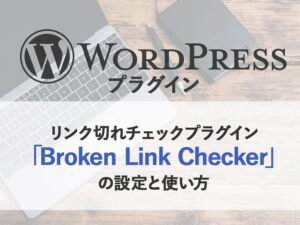WordPressの記事内のリンク切れですが、SEOにも良くないですし、分かっていてもチェックするだけでも大変な作業です。
こんな方におすすめ
- リンクが切れている場所が分からない
- リンク切れを自動で教えて欲しい
「Broken Link Checker」はWordpress内のリンク切れをチェックしてくれる便利なプラグインです。
このプラグインをインストールすると、リンク切れがあった場合、管理画面のダッシュボードやメールで知らせてくれます。
「Broken Link Checker」のインストール方法
管理画面左メニュー→プラグイン→新規追加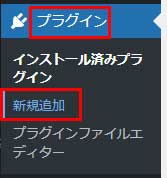
①検索窓に「Broken Link Checker」と入力します
②「Broken Link Checker」が表示されたら「今すぐインストール」をクリックします。
インストールが終了したら「有効化」をクリックします。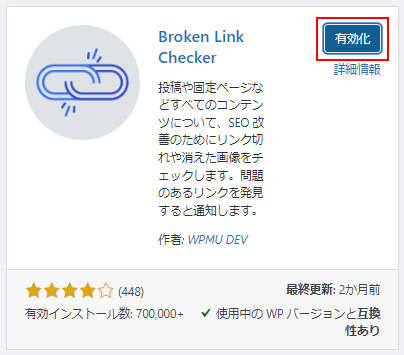
有効化されると、インストール済みプラグインのページが開かれます。
「Broken Link Checker」の「自動更新を有効化」をクリックして自動更新にしておきましょう。
「Broken Link Checker」の「設定」をクリックします。

「Broken Link Checker」の設定画面が開きます。
「Broken Link Checker」の設定
一般

「各リンクをチェック」の部分

デフォルトでは72時間(3日)になっています。
リンク切れは頻繁に起こるものではありませんので168時間(一週間)など、お好みで変更して下さい。
「メールで通知」の部分

チェックしておくとメールでリンクエラーのお知らせが届きます。
必要が無い方はチェックを外しても大丈夫です。
「リンクの調整」の部分
「リンクエラーにカスタム CSS を適用する 」にチェックを付けると、リンク切れに取り消し線を付けてくれます。
「削除したリンクにカスタム CSS を適用する」にチェックを付けると、削除したリンクに取り消し線を付けてくれます。
「検索エンジンにリンクエラーをたどらせない (nofollow 属性をつける)」にチェックを付けると、リンクエラーが発生した場合に検索エンジンにリンクを辿らせないようにし、SEO評価が落ちないようにします。
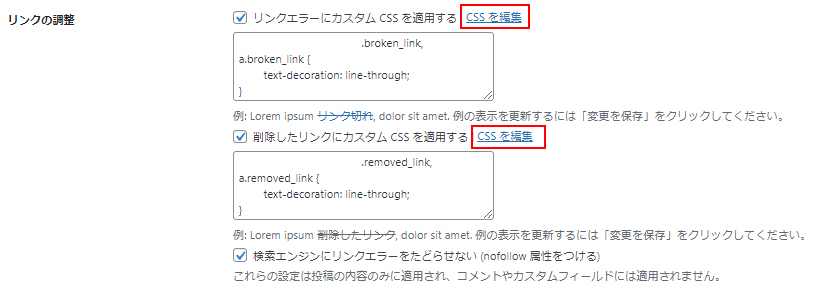
「提案」の部分
デフォルトではチェックが付いていますので、チェックを外します。![]()
「警告」の部分
デフォルトではチェックが付いていますのでそのままにします。

「高度な設定」
「高度な設定」タブを開きます。
リンクモニターのところの「バックグラウンドで1時間ごとに実行する」のチェックを外します。
Wordpressをなるべく軽くしておくための処置です。

まとめ
「Broken Link Checker」を使用すると、リンク切れが起こった場合にメールやダッシュボードで知らせてくれるので、非常に便利で有難いプラグインです。
デフォルトの設定のままですと(高度な設定のリンクモニターのところ)、サーバーに負荷がかかりサイトが重くなってしまいますので、最後まで設定をしましょう。